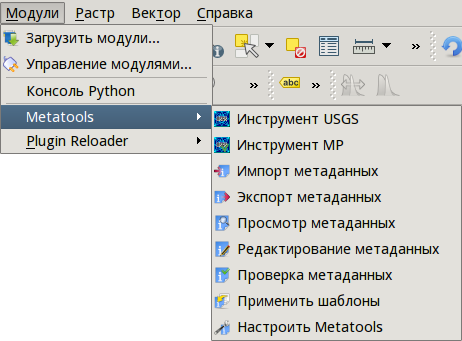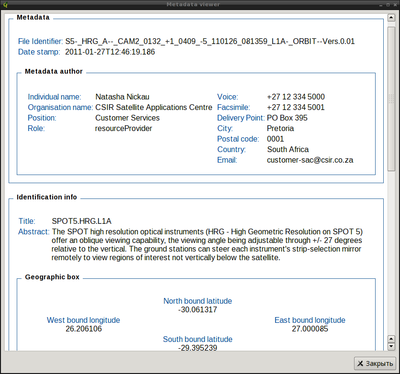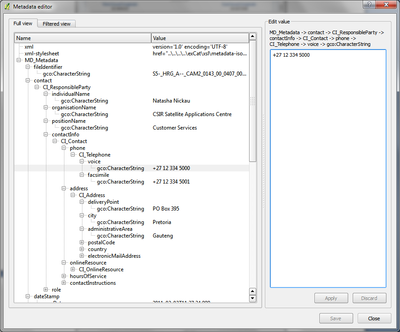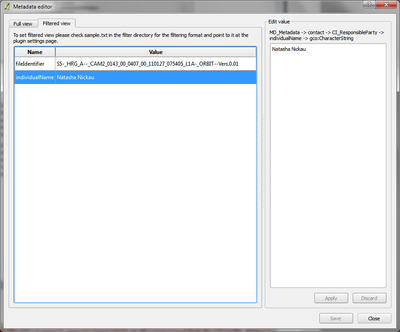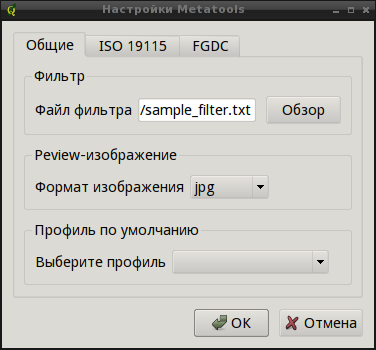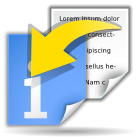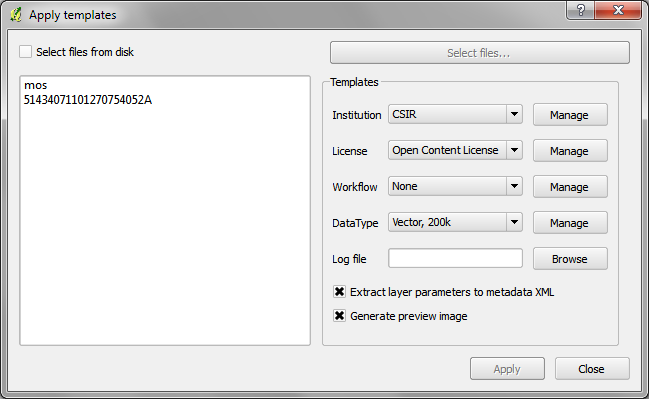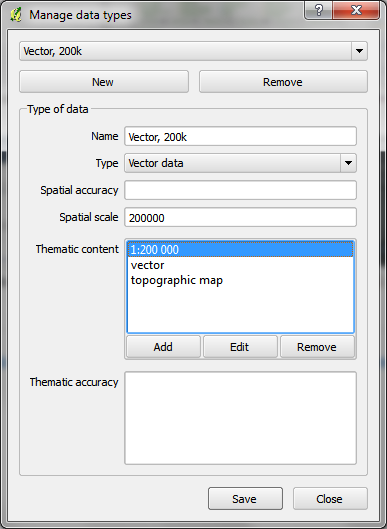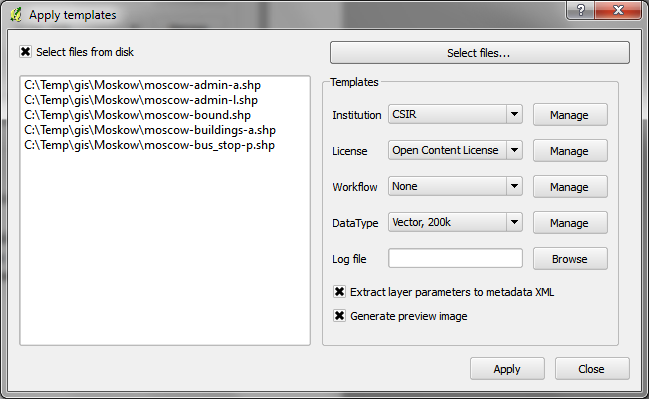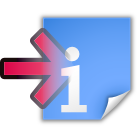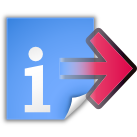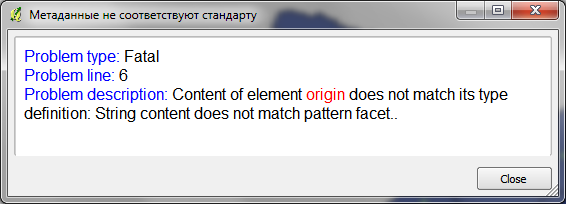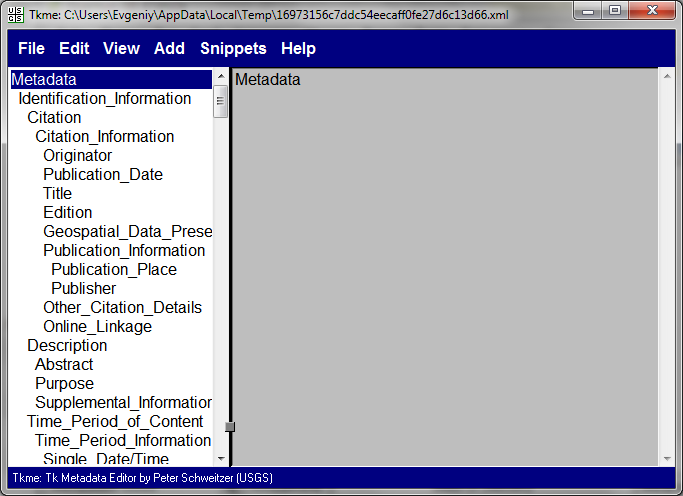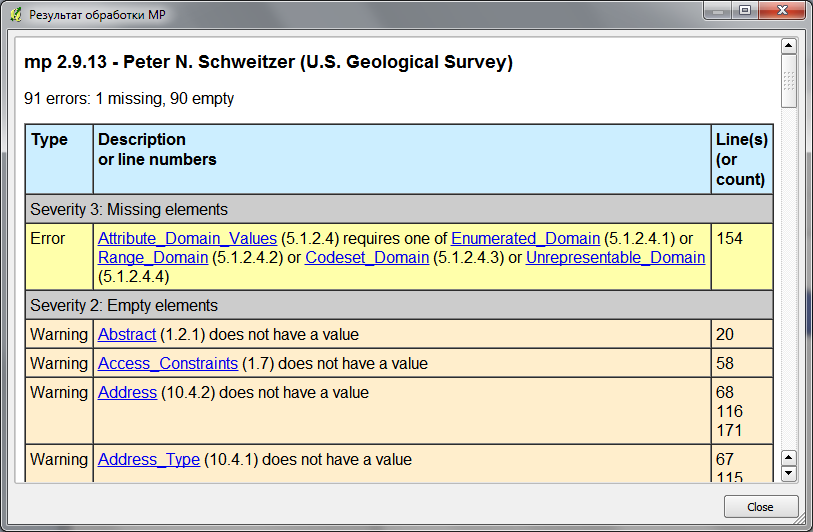Работа с метаданными при помощи Metatools для QGIS
по адресу http://gis-lab.info/qa/metatools.html
Описание инструмента редактирования и просмотра метаданных для QGIS.
В QGIS до недавних пор не было возможности работать с такой важной информацией как метаданные. Это не даёт полноценно обрабатывать массивы геоданных, так как нет возможности ни просматривать, ни подготавливать сопряженную метаинформацию.
До недавнего времени единственным инструментом, позволяющим открывать и частично редактировать метаданные, являлось расширение MetaEdit (автор Alex Mandel). Но его разработка была прекращена более года назад, а большая часть заложенного функционала так и не была реализована.
Для исправления ситуации был разработан новый модуль для QGIS — Metatools, позволяющий создавать, редактировать и просматривать метаданные.
| Создано в | Веб ГИС для вашей организации по доступной цене |
Разработка расширения выполнена NextGIS по заказу Linfiniti Consulting.
| Создание открытого ПО ГИС и реализация проектов |
Замечания по установке
Расширение доступно из официального репозитория модулей QGIS.
Metatools разработан для QGIS версии 2.0.0 и старше. Для своей работы требует наличия Qt 4.6.0 или старше и соответствующую версию PyQt, кроме того необходимо наличие GDAL и её привязок (bindings) к Python. Все необходимые компоненты доступны в как при использованиии самостоятельного установщика, так и при использовании OSGeo4W. При установке модуля через менеджер модулей должен быть включен режим "Показывать экспериментальные модули".
Исходный код модуля можно получить через репозиторий на GitHub или выполнив команду:
git clone git@github.com:nextgis/metatools.git
Работа с расширением
После подключения расширение создает две панели и добавляет вложенное меню в пункт «Модули».
Расширение позволяет создавать, просматривать и редактировать метаданные в формате ISO19115/ISO19139, а также просматривать и редактировать метаданные в формате FGDC. Поддержка других форматов и стандартов, таких как Dublin Core, планируется в следующих версиях. Желающие помочь в добавлении новых стандартов и проспонсировать их добавление будут встречены с распростертыми объятиями.
Возможна работа с метаданными как растровых, так и векторных слоёв (в данный момент поддерживаются shape-файлы). Если слой не имеет метаданных, то при попытке их просмотра или редактирования модуль создаст новый пустой файл на основе профиля, выбранного пользователем.
Просмотр метаданных
Просмотр метаданных реализован путем их транслирования в html-представление. Это позволяет достаточно просто изменять внешний вид формы вывода путем редактирования файла преобразования XSLT. Файлы преобразований хранятся в каталоге xsl папки расширения, например в ~/.qgis/python/plugins/Metatools/xsl/iso19115.xsl. Для редактирования этого файла достаточно базовых познаний в XSLT и любого текстового редактора. Пример стандартного оформления приведен ниже.
Используя контекстное меню можно копировать все метаданные или только выделенный текст, что позволяет копировать информацию в другие редакторы как в текстовом, так и в HTML-представлении. Кроме того, из контекстного меню можно отправить метаданные на печать.
Редактирование метаданных
Форма редактирования имеет два режима работы: отображение всего дерева узлов («Full view»)
и отображения отфильтрованных полей («Filtered view»)
Такое поведение позволяет быстро редактировать заранее выбранные поля (например, фильтр можно использовать для быстрого доступа к наиболее востребованным полям), а при необходимости изменять любые другие, найдя их в иерархическом списке.
Фильтров может быть сколько угодно, активный фильтр задается в настройках расширения. Описание фильтра хранится в текстовом виде, поэтому для создания нового фильтра необходимо создать новый текстовый файл и вписать в него полный путь к необходимым узлам по одному узлу в каждой строке. Например, так
MD_Metadata -> fileIdentifier MD_Metadata -> contact -> CI_ResponsibleParty -> individualName MD_Metadata -> contact -> CI_ResponsibleParty -> organisationName
Узнать полный путь просто: при просмотре полного дерева метаданных над полем редактирования значения в правой части формы выводится полный путь до соответствующего узла. Скопировать путь можно вызвав контекстное меню по правой клавише мыши.
Полученный текст без завершающего описания типа и будет искомой строкой фильтра. Например, узел выглядит так
MD_Metadata -> dateStamp -> gco:Date
последняя часть (gco:Date) — идентификатор типа данных, который при создании строки фильтра необходимо отбросить. Таким образом, в файл фильтра попадет строка
MD_Metadata -> dateStamp
После этого, сохраняем файл в удобном месте, и в окне настроек расширения в поле «Файл фильтра» указываем этот файл.
В каталоге filter папки расширения находится файл с примером набора фильтров.
Для редактирования необходимо выделить нужный узел в левой части диалогового окна, значение узла отобразится в поле «Редактировать значение» в правой части окна, где его и необходимо откорректировать. Нажатие на кнопку «Применить» приведет к обновлению метаданных, отменить изменения можно нажав «Отменить». Внимание! Все изменения хранятся в памяти, запись на диск выполняется по нажатию на кнопку «Сохранить».
При редактировании необходимо помнить, что в настоящее время расширение не выполняет проверку введенных значений на соответствие со схемой стандарта т.к. существуют некоторые ограничения платформы разработки. Но будем надеяться, что в скором времени появится возможность реализовать эту функциональность.
Работа с шаблонами
Для удобства подготовки метаданных для большого количества слоев предусмотрен механизм шаблонов. Благодаря ему, пользователь, заполнив один раз информацию об организации, лицензии, процессах обработки и типе контента, может применять эти данные сразу к нескольким слоям.
Примечание: шаблоны работают только при использовании метаданных в формате ISO19115, поддержка шаблонов для FGDC находится в разработке.
Можно создавать неограниченное число шаблонов, нажатие на кнопку «Manage» вызовет окно управления соответствующими шаблонами
Файлы шаблонов хранятся во вложенных каталогах папки templates внутри каталога расширения.
При записи информация из шаблона будет сохранена в документ метаданных в соответствии со стандартом.
Помимо применения шаблонов к загруженным слоям, имеется возможность применять шаблоны к наборам геоданных, которые хранятся на локальном носителе, без непосредственной загрузки их в QGIS. Для этого необходимо установить флажок «Выбрать файлы на диске» и выбрать необходимые файлы на диске
При необходимости, можно активировать автоматическое заполнение таких полей метаданных как максимальный охват слоя, количество каналов, тип данных, максимальное и минимальное значение для каждого из каналов растра. Эта возможность включается установкой флага «Извлечь информацию о слое в файл метаданных». Так же, при обработке растровых слоёв модуль способен автоматически генерировать так называемые preview-файлы для растров, в формате выбранном пользователем (задается в настройках модуля). За это отвечает переключатель «Сгенерировать preview изображение».
При наличии текстовых логов автоматизированной обработки данных, пользователь может присоединить их к метаданным. Для этого перед началом применения шаблонов необходимо указать файл с логом на диске, после чего модуль добавит информацию из него ко всем метаданным выбранных слоёв или файлов.
Импорт и экспорт метаданных
Инструменты импорта предназначен для загрузки метаданных слоя из уже существующего файла метаданных (полезно, если метаданные слоёв практически идентичны). Инструмент экспорта позволяет сохранить метаданные слоя в отдельный файл с произвольным именем.
Проверка метаданных
Инструмент предназначен для валидации (проверки на соответствие выбранному стандарту) файлов метаданных. В настоящее время инструмент находится в разработке и поддерживает только метаданные в формате FGDC, информативность сообщений об ошибках также оставляет желать лучшего.
Работа с метаданными в формате FGDC
Так как части функций для полноценной работы с метаданными расширение пока не имеет, в его состав временно включены два внешних инструмента: USGS Tkme — редактор FGDC метаданных от Peter N. Schweitzer и mp — валидатор для этого же стандарта. Для удобства, кнопки вызова этих инструментов вынесены на отдельную панель.
| USGS Tkme | |
| mp |
Эти утилиты помогают редактировать документы с учетом специфики стандарта FGDC, а также проверять уже существующие наборы метаданных на соответствие стандарту. Запуск утилит производится непосредственно из интерфейса QGIS, что позволяет удобно обрабатывать метаданные, связанные с загруженными слоями.
Настройки модуля
Здесь задаются параметры фильтра для режима редактирования «Избранные поля», формат preview-изображений, профиль метаданных по умолчанию и настраиваются стили просмотра (параметры преобразования в HTML-представление) метаданных.
Заключение
На данном этапе развития расширение не является идеальным инструментом работы с метаданными. Не хватает валидации по стандарту и расширенной работы с узлами. Нет возможности работать со свойствами узлов, что часто бывает необходимым условием. Помог бы при работе и полнотекстовый поиск по документу.
Но даже в таком виде расширение получилось достаточно функциональным и удобным. Разработчики продолжают работать над функционалом и добавлением поддержки новых стандартов. Будем надеяться, что в новых версиях перечисленные выше недостатки будут устранены.
Контакты
Если вы нашли ошибку, у вас есть предложения по улучшению расширения или просто вопросы по использованию — напишите нам.
| Создание открытого ПО ГИС и реализация проектов |